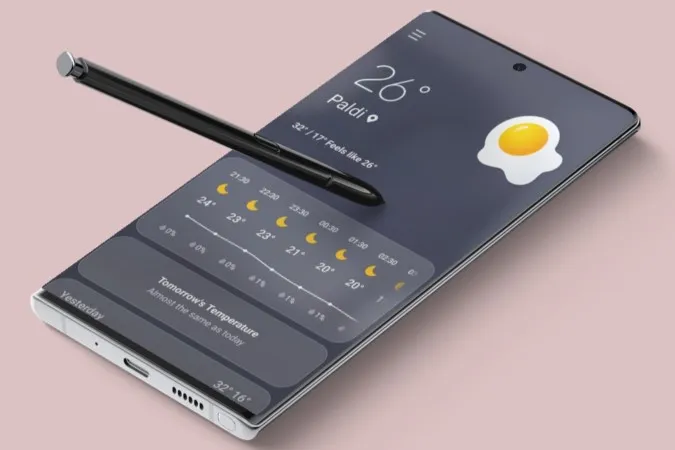あなたのGalaxy携帯電話の内蔵の天気予報アプリは、時間ごとの予測、レーダーマップ、悪天候警報、および他の貴重な情報を更新し続けます。 あなたが変化する気象条件についていくためにサムスンの天気アプリに依存している場合、それは突然の更新や作業を停止したときにイライラすることができます。 幸いなことに、あなたが以下に概説された手順に従うならば、サムスンの天気アプリのトラブルシューティングはそれほど難しくありません。
1.自動更新間隔をチェック
サムスンの天気アプリは、自動更新間隔が「Never」に設定されている場合、更新に失敗することがあります。 したがって、これを最初に確認する必要があります。
1.携帯電話の「設定」アプリを開き、「アプリ」に移動します。
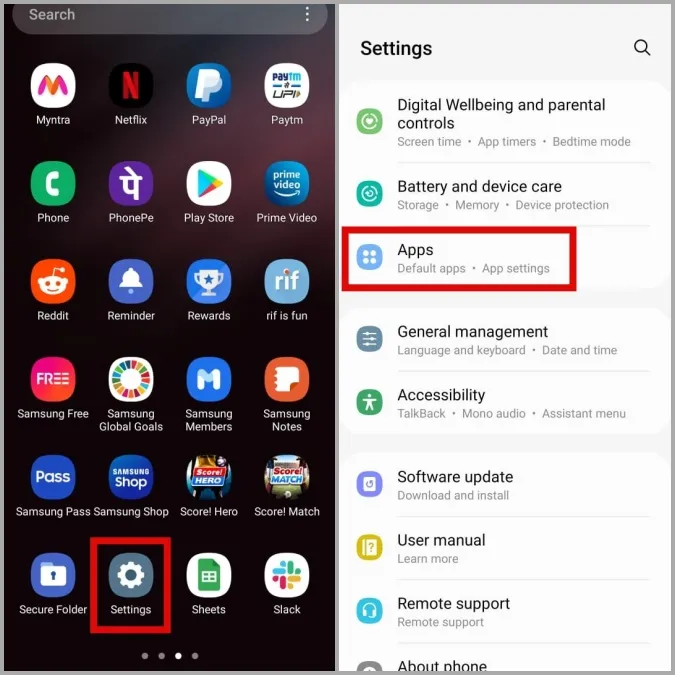
2.上部にある検索アイコンをタップし、「天気」アプリを探します。 そして、それをタップします。

3.天気設定をタップします。
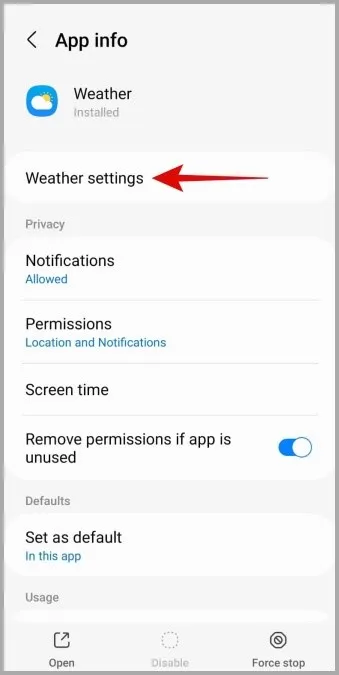
4.自動更新オプションをタップし、リストからお好みの更新間隔を選択します。
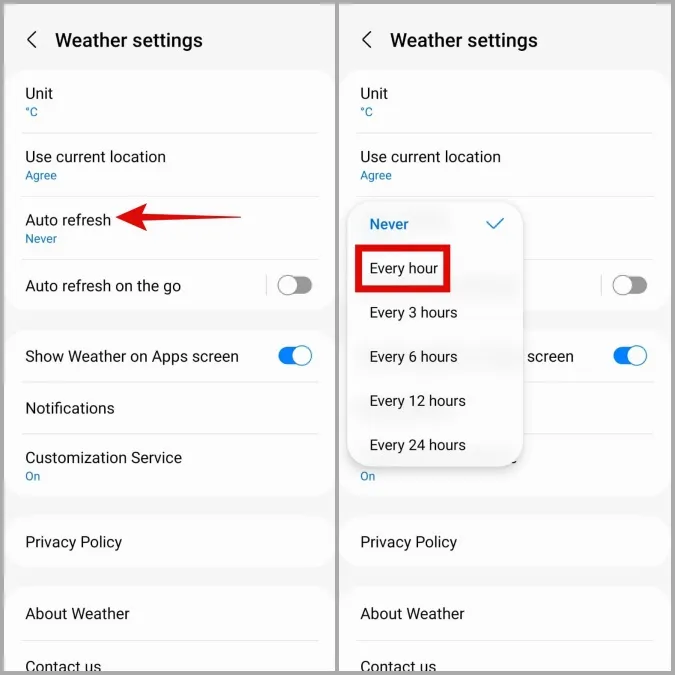
お使いのSamsung携帯電話がAndroid 13(One UI 5)以上を実行している場合、外出先で自動更新を有効にすることができます。 これにより、動きが検出されるたびに天気予報アプリが更新されるようになります。 これにより、運転中、サイクリング中、ランニング中、ウォーキング中の天気予報の更新頻度が高まります。
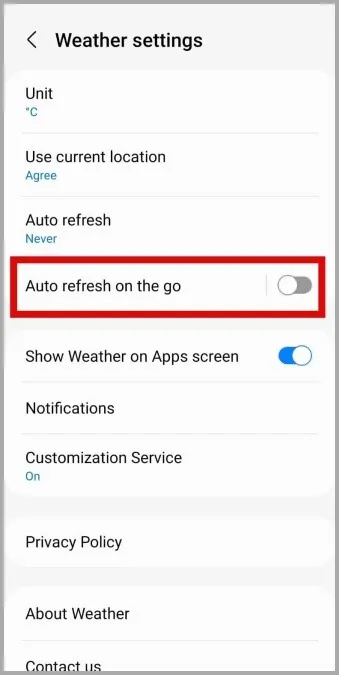
2.アプリの権限をチェック
必要なアプリのパーミッションが不足していると、Samsungの天気アプリが正しく機能しない可能性があります。 たとえば、「天気」アプリに通知を表示する権限がない場合、携帯電話に天気アラートが表示されません。
天気アプリのアプリ権限を有効にするには、次の手順を使用します:
1.設定アプリを開き、アプリに移動します。
2.下にスクロールするか、検索ツールを使用して「天気」アプリを探し、選択します。
3.アクセス許可をタップします。
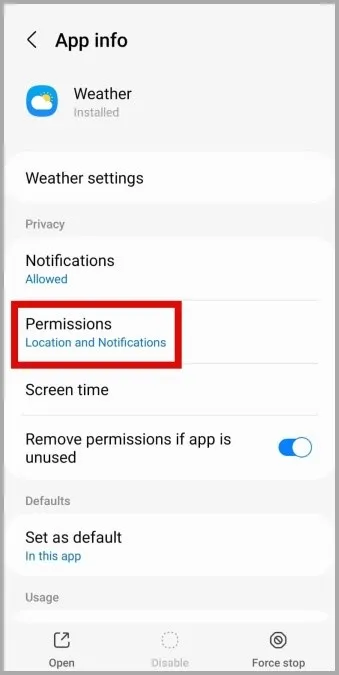
4.各許可を確認し、有効になっていることを確認します。
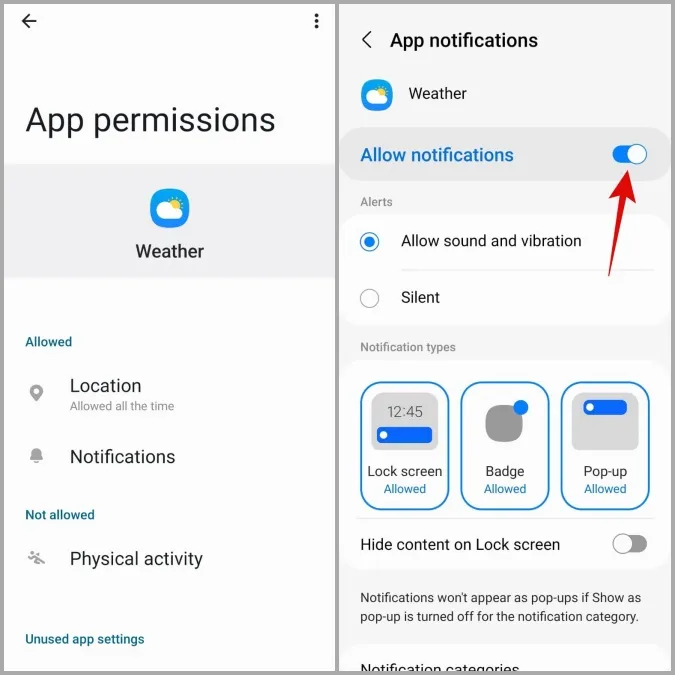
3.天気アプリのバックグラウンドデータ使用を有効にします。
Samsung Weatherアプリまたはウィジェットが自動更新に失敗するもう1つの理由は、バックグラウンドでモバイルデータを使用する権限が不足している場合です。 これを有効にする方法は次のとおりです。
1.設定アプリを開き、「App >天気」に移動します。
2.モバイルデータをタップし、「バックグラウンドでのデータ使用を許可」と「データセーバーがオンの間のデータ使用を許可」の横にあるトグルを有効にします。
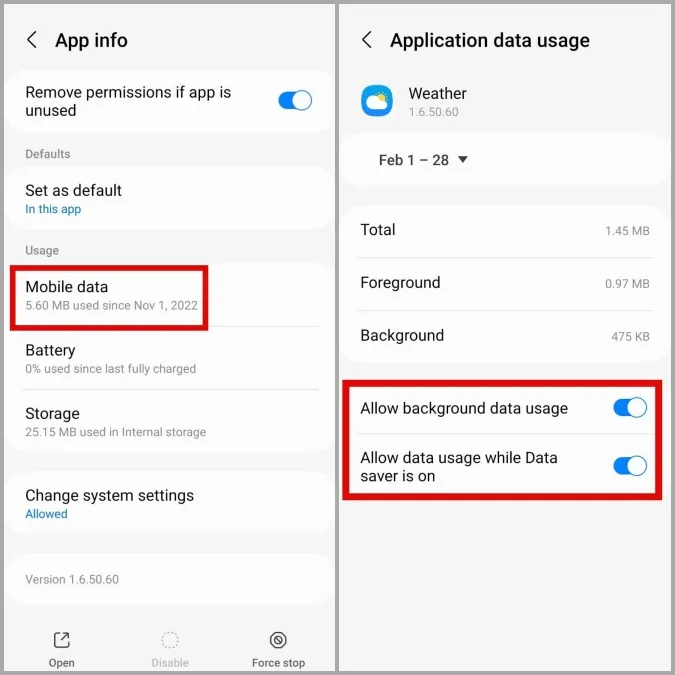
4.天気ウィジェットの削除と再追加
ホーム画面にあるサムスンの天気ウィジェットが自動的に更新されません。 ウィジェットを削除してから、再度追加してみてください。 一時的な不具合であれば、これで天気ウィジェットが再び動作するようになるはずです。
1.天気ウィジェットを長押しし、削除を選択します。
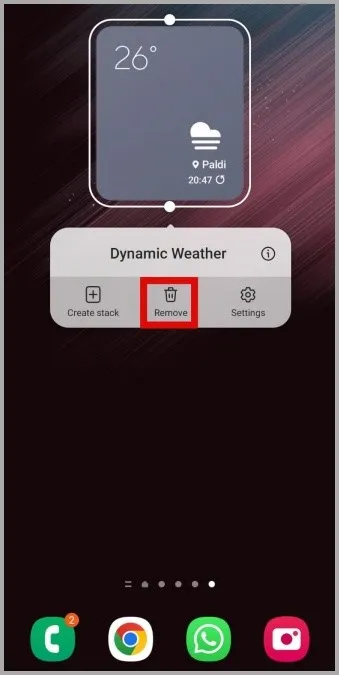
2.削除したら、ホーム画面のどこかを長押しし、「ウィジェット」を選択します。
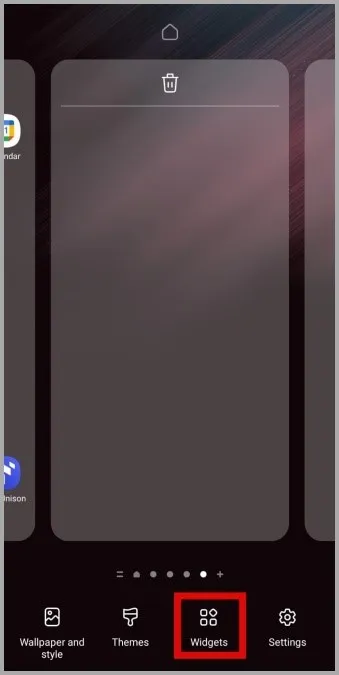
3.下にスクロールして「天気」をタップし、使用したいウィジェットを選択して「追加」をタップします。
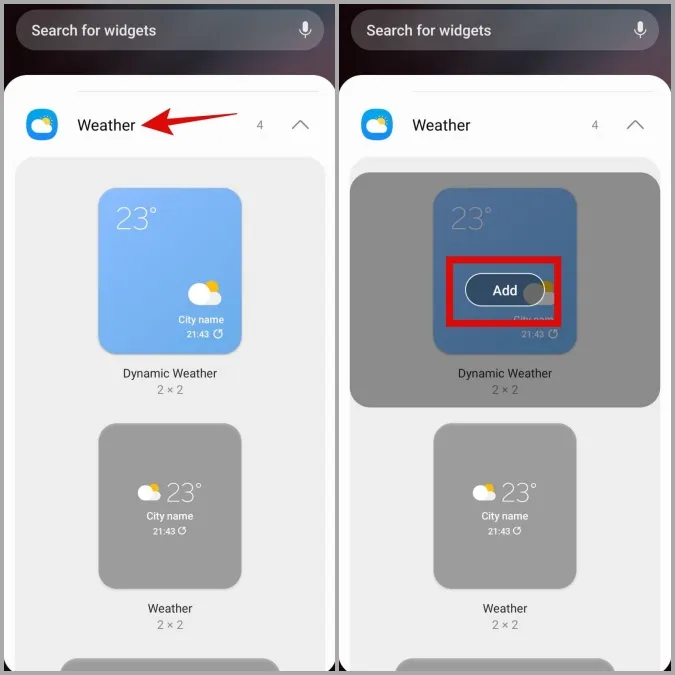
4.最後に、ウィジェットを追加する場所を選択します。
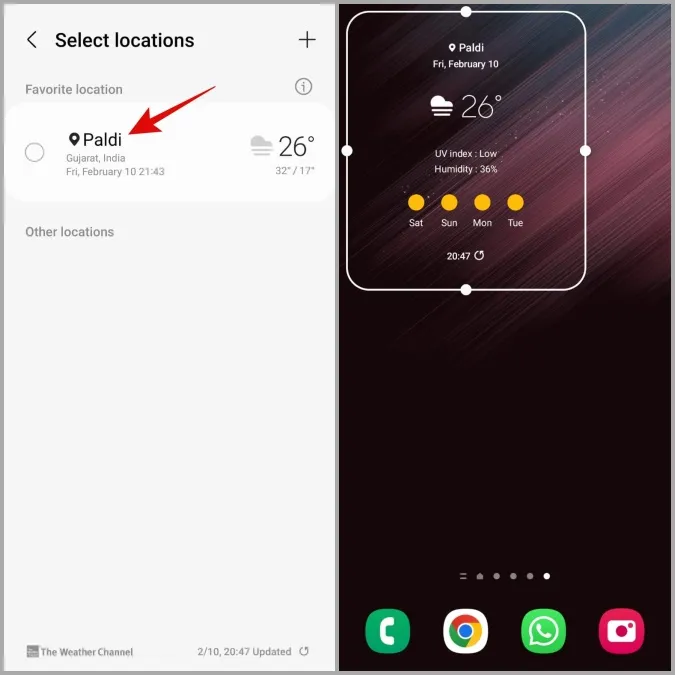
5.アプリのキャッシュをクリア
他のアプリと同様に、Samsung Weatherアプリもパフォーマンスを向上させるために携帯電話にキャッシュデータを蓄積します。 しかし、このデータが破損したり古くなったりすると、アプリが誤動作する可能性があります。 このキャッシュデータを消去してみて、違いが出るかどうか試してみてください。
1.設定アプリを開き、「App >天気」に進みます。
2.ストレージに移動し、下部にあるキャッシュを消去オプションをタップします。
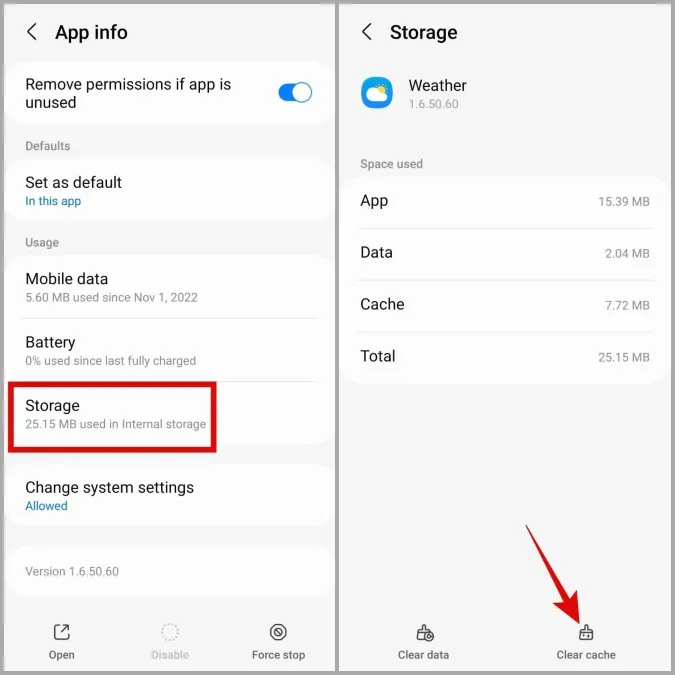
6.サムスンの天気アプリをアップデート
古いバージョンの天気アプリを使用すると、誤動作の原因になることもあります。 したがって、天気アプリの最新バージョンを使用していることを確認するのが最善です。
1.設定アプリを開き、「App >天気」に移動します。
2.天気設定をタップします。
3.保留中のアップデートをチェックするために「天気について」をタップします。 新しいバージョンがあれば、アップデートボタンをタップしてインストールします。
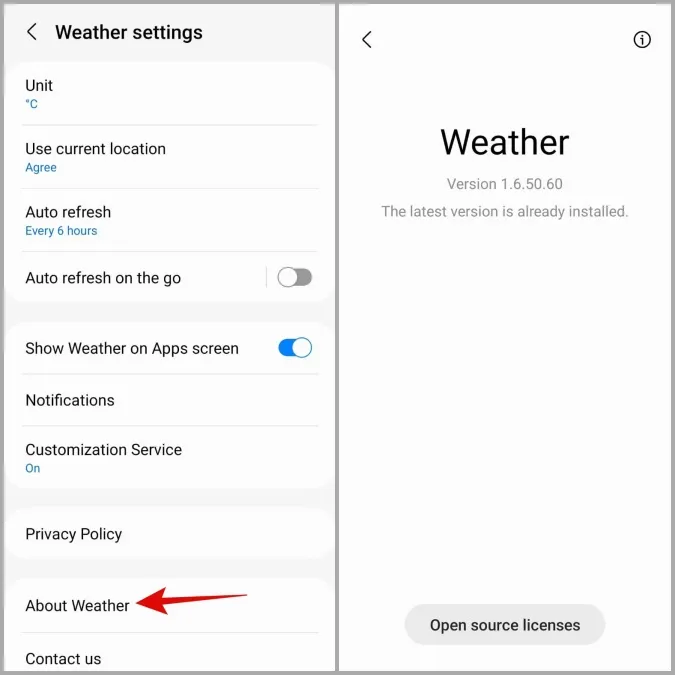
7.One UIアップデートのインストール
最後に、お使いの携帯電話で利用可能なOne UIアップデートがあるかどうかを確認します。 天気アプリの問題が One UI のビルドのバグが原因である場合、新しいバージョンにアップグレードすることで問題が解決する可能性があります。
設定」アプリを起動し、「ソフトウェアアップデート」をタップします。 ダウンロードしてインストール」をタップして、携帯電話を最新バージョンにアップデートします。
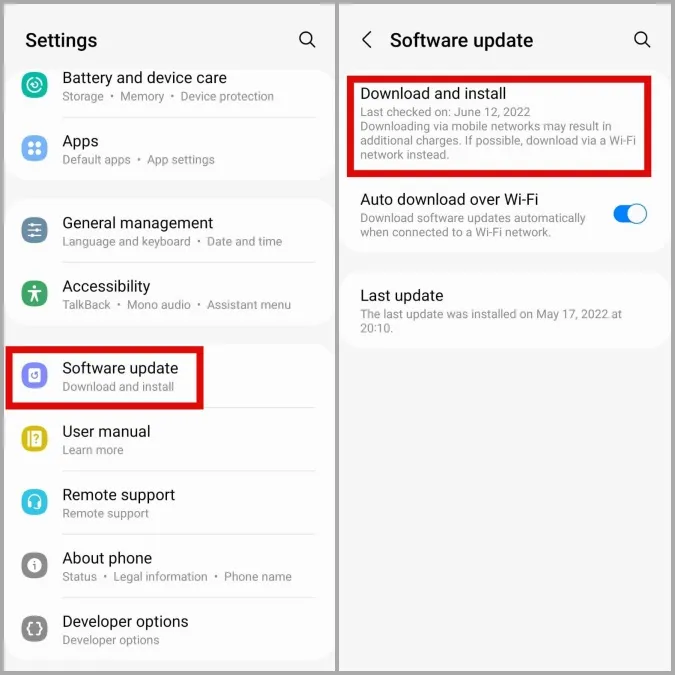
よくある質問
1.なぜSamsung Galaxy携帯で天気アプリが見つからないのですか?
デフォルトでは、Samsungの天気アプリはアプリドロワーに表示されません。 アプリドロワーからアプリにアクセスするには、「天気」アプリ内の設定メニューに移動し(上記の手順を参照)、「アプリ画面に天気を表示する」の横にあるトグルを有効にしてください。
2.Galaxy携帯電話からSamsung Weatherアプリをアンインストールできますか?
いいえ、One UIではSamsung Weatherアプリをアンインストールまたは無効にすることはできません。
個人的な天気予報
Samsungの天気予報アプリをアンインストールすることはできません。 サムスンの天気予報アプリでこのような問題を繰り返すことにうんざりしている場合は、試してみる価値のある選択肢がたくさんあります。